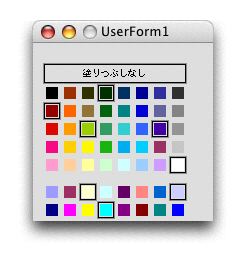 |
| カラーパレット(複数選択可) |
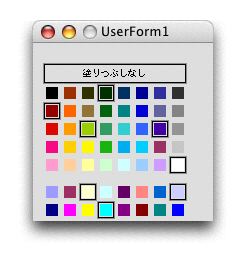 |
| カラーパレット(複数選択可) |
| プロパティ名 |
プロパティの説明 |
Add時に省略した時の値 |
|---|---|---|
| Left |
全てのボタンを押した時のカラーパレットのx座標 |
0 |
| Top |
全てのボタンを押した時のカラーパレットのy座標 |
0 |
| Width |
全てのボタンを押した時のカラーパレットの幅 | 144 |
| Height |
全てのボタンを押した時のカラーパレットの高さ | 156 |
| Value |
57個あるボタンの選択状態(押下済みかどうか)の 設定と参照ができる 例えば、ColorIndex=9に対するカラーボタンの 選択状態をFalseに設定するには ColorPaletteClassObject.Value(9)=False とする。 |
- |
| Values |
Valueプロパティを一括して参照、設定できる。 設定時にBoolean型の値を値を入れると全てのボタンの Valueがその値になる。配列で指定すると、その配列の 添字にあった値がボタンのValueになる。 参照時は、全てのボタンの値(False or True)を 1次元配列(0 to 56)で返す。 |
False |
| メソッド名 |
メソッドの説明 |
|---|---|
| Add |
コントロールをコンテナオブジェクトに貼付ける。 ※既に貼付けていた場合や、引数が不正だった場合はエラーとし、貼付けはしない |
| Delete |
コントロールをコンテナオブジェクトから削除する。 ※既に削除済みの場合は何もしないよ。 |